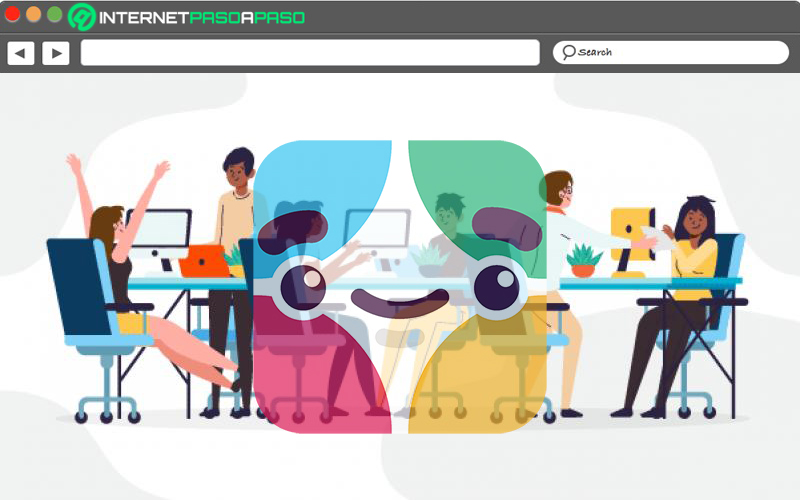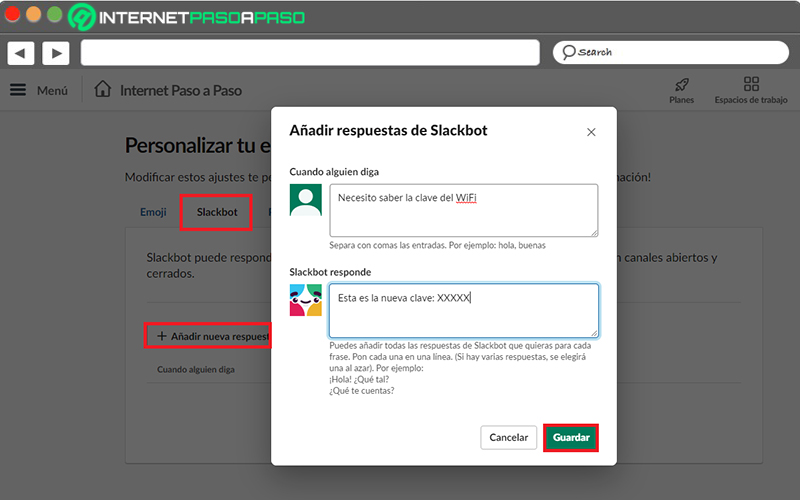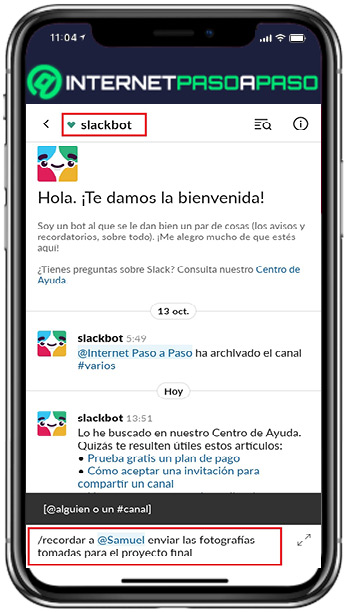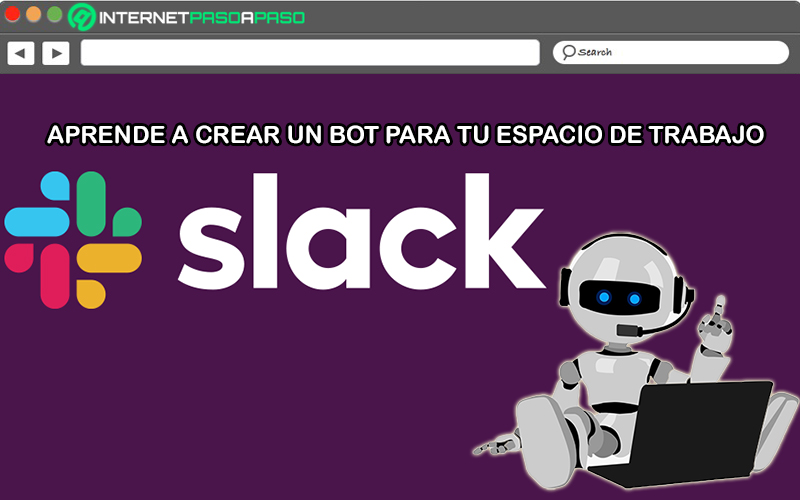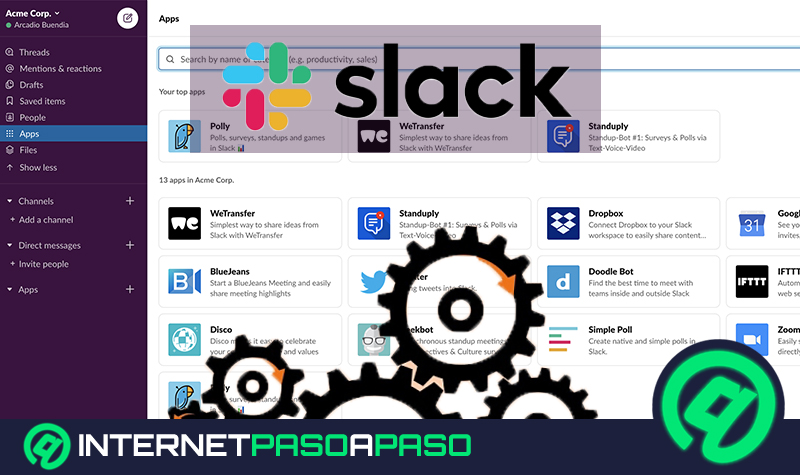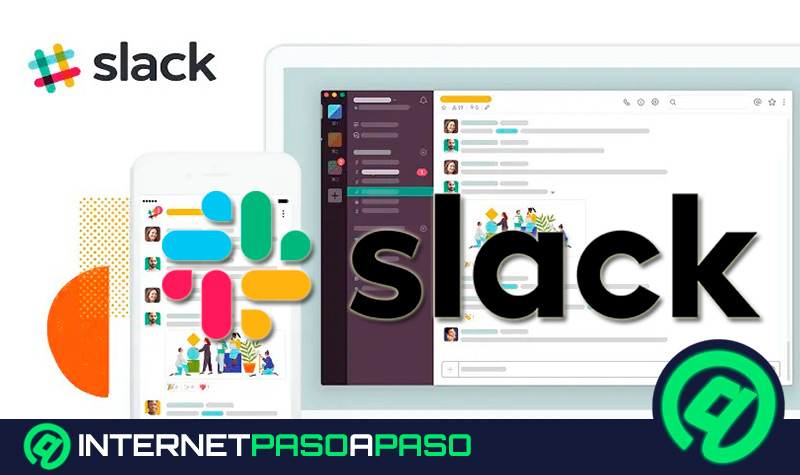Lo Último en IP@P
- Stellar Data Recovery revoluciona la recuperación de archivos perdidos en discos duros externos
- Goblin Mine: La Estrategia Económica Detrás del Juego de Minería que está Fascinando a Todos
- Estos son los nuevos Cargadores UGREEN: potencia y portabilidad en dos versiones que no te puedes perder
- UGREEN Nexode Pro: El Cargador Ultradelgado que revoluciona la carga de dispositivos móviles
- La computación en la nube está transformando los juegos Online y estas son sus grandes ventajas
Si bien es cierto, Slack se ha catalogado como una de las mejores herramientas de mensajería instantánea diseñadas para equipos o grupos de trabajo con el fin de simplificar las conexiones laborales de una determinada empresa. En ese sentido, por medio de canales, los usuarios podrán comunicarse entre sí tal y como si estuviesen en la oficina.
Por medio de Slack, los miembros tienen la posibilidad de trabajar de una forma más efectiva, debido a que esta herramienta les ayuda a conectar todas sus utilidades de forma centralizada, al igual que la información de la empresa. Con ello, disfrutarán de un entorno mucho más seguro a nivel empresarial. Valorando que, para mayor ventaja, es altamente configurable a fin de adaptarse a las necesidades de cada organización.
Gracias a esto, las personas que utilizan Slack pueden configurar respuestas automáticas de una forma rápida y sencilla, por medio de Slackbot. El cual, es capaz de proveer respuestas completamente personalizadas por sí solo, según los ajustes de cada cuenta. Para conocer más de esta función, cuáles son sus ventajas, cómo se puede configurar desde cero y que otras alternativas hay, te invitamos a leer el presente post.
¿Cuáles son los beneficios de usar respuestas automatizadas en Slack con el Slackbot?
En términos generales, una respuesta automática o automatizada se define como una función que ofrece la posibilidad de generar respuestas personalizadas sin que el usuario haga parte de dicho proceso, en un instante dado. Mientras que, un bot consiste en un programa informático que tiene la capacidad de efectuar tareas repetitivas por sí solo como si se tratará de un ser humano. Así, bajo estas características, ha sido desarrollada la reconocida herramienta de Slack que es llamada “Slackbot”.
La cual, básicamente, consiste en un bot que logra generar y/o enviar respuestas de forma automática y personalizada dentro de la aplicación de mensajería. De tal modo, se caracteriza por estar siempre dispuesto a ayudarte tanto para añadir respuestas personalizadas instintivamente como también para proporcionar recordatorios en base a las tareas personales. Por consiguiente, el Slackbot de Slack revela óptimos beneficios en cuanto a la productividad, eficiencia y simplicidad dentro de un espacio de trabajo.
Razón por la cual, vale la pena detallar cuales son las principales ventajas que esta funcionalidad de Slack garantiza a los usuarios y aquí, señalamos las más importantes de todas:
- Permite responder preguntas frecuentes de forma inmediata: En un grupo de trabajo, es esencial que los miembros puedan recibir la ayuda necesaria por parte de sus compañeros. Lo cual, muestra el compromiso de estos y el valor que tienen por la empresa. Por lo que, el uso de Slackbot revela un gran beneficio para ello, en vista de que puede automatizar las preguntas frecuentes para darles respuestas rápidamente y así, mejorar la comunicación con los otros participantes.
- Ayuda a optimizar la interacción entre los miembros del equipo: También resulta ventajoso porque les permite a los usuarios mantenerse en contacto hábilmente para optimizar su interacción en este medio. Gracias a ello, el espacio será mucho más amigable, eficiente y productivo.
- Disminuye la probabilidad de equivocarse: En vista de que corresponde a un proceso automatizado, la probabilidad de cometer ciertos errores se reduce de una manera drástica. Pues, en términos de comunicación y proactividad, les ayuda a los usuarios desempeñar su trabajo de manera correcta, sencilla y eficaz en pro de obtener mejores resultados.
- Implementa la presencia constante: Como la automatización de respuestas permite actuar de manera inmediata en esta app de mensajería instantánea, resulta útil para mantener una presencia constante en el espacio de trabajo con el objetivo de mostrar mucho más compromiso.
Aprende paso a paso cómo configurar respuestas automáticas en Slack con el Slackbot desde cero
Por suerte, todos los miembros e invitados en Slack, cuentan con la posibilidad de utilizar Slackbot para disfrutar de los beneficios que garantizan las respuestas automatizadas en esta plataforma. Tomando en cuenta que, tanto los planes gratuitos como también el Estándar, Plus y Enterprise Grid, tienen activada dicha funcionalidad por defecto.
Ahora bien, con respecto a su funcionamiento, acotamos que, cada miembro del equipo de trabajo puede añadir una serie de respuestas personalizadas para emplear en un canal específico. De forma que, una vez los demás participantes utilicen las palabras o frases que hayas elegido durante su configuración, automáticamente, Slackbot responderá por ti. Ya sea, por ejemplo, para especificar los objetivos de un proyecto, proveer datos relevantes, ayudar a recordar la clave del WiFi de la oficina, etc.
Entonces, aclarado todo lo anterior, es momento de explicarte cuales son todos y cada uno de los pasos a seguir para lograr configurar o ajustar las respuestas automáticas con la ayuda del Slackbot desde cero, de manera correcta:
Mediante la versión web o en un ordenador
Si, por comodidad, optas por gestionar tu canal de Slack haciendo uso de tu ordenador a través de la versión web de esta plataforma, tienes que realizar lo siguiente para poder configurar las respuestas automáticas que deseas en tu cuenta utilizando Slackbot.
Veamos a continuación:
- Con tu navegador web de preferencia, busca el sitio web oficial de Slack e ingresa en tu cuenta con las credenciales correspondientes.
- A continuación, en la parte superior, haz clic sobre el nombre de tu espacio de trabajo y en las opciones que se muestran, procede a seleccionar “Personaliza Slack”.
- Después de eso, puedes encontrar varias pestañas y una de ellas es “Slackbot”, por lo que tendrás que oprimir sobre ella.
- Seguidamente, busca y presiona el botón que indica “Añadir nueva respuesta”.
- Hecho lo anterior, se abrirá la ventana de Añadir respuestas de Slackbot y en ella, debes configurar la nueva respuesta. Por medio del recuadro “Cuando alguien diga”, establece la pregunta a la que el bot tiene que responder automáticamente. Con el recuadro “Slackbot responde”, agrega la respuesta correspondiente.
- Por último, solo resta hacer clic en la opción “Guardar”.
A partir de la app móvil
Más en Aplicaciones
- ¿Cuáles son las mejores aplicaciones para escanear texto con el móvil Android e iOS? Lista 2024
- ¿Cuáles son las mejores aplicaciones de correo electrónico para integrar con Slack y potenciar aún más esta herramienta? Lista 2024
- ¿Cómo organizarlo todo en carpetas dentro de Telegram fácil y rápido? Guía paso a paso
- ¿Cómo configurar WhatsApp Business para aprovechar al máximo esta versión de WhatsApp? Guía paso a paso
- ¿Cómo programar mensajes en Telegram para que se publiquen cuando lo desees? Guía paso a paso
SÍGUENOS EN 👉 YOUTUBE TV
Desde la aplicación móvil de Slack, resulta mucho más útil emplear el Slackbot para añadir recordatorios. De manera que, dicho bot sea capaz de mostrarlos en forma de notificación con el texto que le solicites y en el instante que se lo pidas. Gracias a ello, no posarás por alto algo importante y tampoco tendrás que hacer uso de otras soluciones de terceros para obtener recordatorios.
Para hacerlo, simplemente, tienes que ingresar a tu cuenta de Slack por medio de su app móvil, para ubicarte en la pestaña de Inicio y pulsar sobre “Slackbot” directamente desde el apartado de Mensajes directos.
A continuación, tomando en cuenta que el sistema es flexible para admitir frases comunes, puedes emplear el comando “/recordar” o “/remind” (en inglés) junto con el recordatorio a establecer de la siguiente forma:
- /recordar a #general realizar las laboras fijadas en el turno de la mañana.
- /recordar a @samuel enviar las fotografías tomadas para el proyecto final.
- /recordar a @mario que tiene una cita conmigo.
Sumado a esto, la plataforma también te permite configurar detalles adicionales para cada recordatorio. El más importante de todos, hace referencia a seleccionar cuándo quieres que se haga el recordatorio por medio de la lista desplegable (en 20 minutos, 1 hora, 3 horas, mañana, la próxima semana o repitiendo). Lo cual, es de ayuda para ajustar recordatorios recurrentes en Slack.
Alternativa a Slackbot: Cómo crear un bot para tu espacio de trabajo
Como verás, Slackbot es completamente útil para mejorar tu espacio de trabajo dentro de Slack y fomentar la efectividad en él. Por eso, de manera alternativa, dicha plataforma de mensajería instantánea te permite crear un bot más personalizado con el cual tengas la capacidad de ejecutar código y automatizar tareas de forma ingeniosa.
Así, básicamente, tu bot personificado logrará publicar mensajes en un canal rápidamente, reaccionar a la actividad de los otros miembros, supervisar y ayudar a procesar la actividad del espacio de trabajo e incluso, aumentar la interactividad de los mensajes de un canal con botones. De tal modo, lograrás sacarle un mejor provecho a Slack en el ámbito empresarial y colaborativo.
En ese sentido, ten presente que, estos bots podrán efectuar prácticamente lo mismo que cualquier participante; motivo por el cual, poseen nombres, fotos de perfil y se ubican en el directorio. Aparte de eso, existe la posibilidad de enviarles mensajes directos, mencionarlos como otro miembro, invitarlos a canales públicos, etc. Valorando que, todo esto puede ajustarse a los requerimientos del usuario para que realicen únicamente para lo que se programen.
Ahora bien, sin más preámbulos, aquí te explicamos paso por paso que tienes que hacer desde tu cuenta de Slack para crear un bot adicional al Slackbot, de forma correcta:
- En primer punto, debes asegúrate de tener una app de Slack para poder seleccionarla. En caso contrario, ingresa a Slack API y desde allí, crea una aplicación de Slack personalizada.
- Una vez hayas elegido Slack App, tienes que dirigirte hacia la pestaña “OAuth y permisos” en la barra lateral izquierda para hacer clic en ella.
- Posteriormente, en la parte inferior de Ámbito de tokens de bot, escoge uno o más ámbitos.
- Seguido de eso, tienes que hacer clic en la opción “Agregar un ámbito de OAuth”.
- Por último, procede a oprimir en la pestaña “Morada de la aplicación” directamente desde la barra lateral izquierda y allí, podrás ver el nuevo usuario bot junto con su configuración.